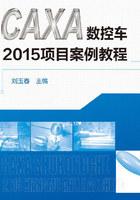
任务一 熟悉CAXA数控车界面
一、任务导入
CAXA数控车使用最新流行界面,更贴近用户,更简明易懂。系统通过界面反映当前信息状态或将要执行的操作,用户按照界面提供的信息作出判断,并经由输入设备进行下一步的操作。本任务主要是认识CAXA数控车界面,了解各菜单工具栏的内容和名称,为以后熟练操作奠定基础。
二、任务分析
界面是交互式CAD/CAM软件与用户进行信息交流的中介。CAXA数控车系统界面和其他Windows风格的软件界面一样,各种应用功能通过菜单条和工具条驱动。状态栏指导用户进行操作,并提示当前状态和所处位置。导航栏记录了历史操作和相互关系。绘图区显示各种功能操作的结果。同时,绘图区和导航栏为用户提供了数据交互的功能,如图1-1所示。
1.标题栏
标题栏位于工作界面的最上方,用来显示CAXA数控车的程序图标以及当前正在运行文件的名字等信息。如果是新建文件并且未经保存,则文件名显示为“无名文件”;如果文件经过保存或打开已有文件,则以存在的文件名显示文件。

图1-1 CAXA数控车2015操作界面
2.绘图区
①绘图区是进行绘图设计的工作区域,位于屏幕的中心。它占据了屏幕的大部分面积,用户所有的工作结果都反映在这个窗口中。
②在绘图区的中央设置了一个二维直角坐标系。该坐标系称为世界坐标系。它的坐标原点为(0.0000,0.0000)。
3.主菜单
主菜单位于屏幕的顶部,它由一行菜单条及其子菜单组成。菜单条包括文件、编辑、视图、格式、幅面、绘图、标注、修改、工具和帮助等,每个部分都含有若干个下拉菜单,如图1-2所示。

图1-2 主菜单
4.立即菜单
立即菜单描述了该项命令执行的各种情况和使用条件。用户根据当前的作图要求,正确地选择某一选项,即可得到准确的响应。
5.快捷菜单
光标处于不同的位置,右击会弹出不同的快捷菜单。
6.弹出菜单
CAXA数控车弹出菜单是用来调用当前命令状态下的子命令,通过空格键弹出。在不同的命令执行状态下可能有不同的子命令组,主要分为点工具组、矢量工具组、选择集合拾取工具组、轮廓拾取工具组和岛拾取工具组。如果子命令是用来设置某种子状态,CAXA数控车在状态条中显示提示用户。表1-1中列出了弹出菜单的功能。
表1-1 弹出菜单的功能

7.对话框
某些菜单选项要求用户以对话的形式予以回答,单击这些菜单时,系统会弹出一个对话框。用户可根据当前操作作出响应。
8.工具栏
在工具栏中,可以通过单击相应的功能按钮进行操作,系统默认工具栏包括“标准”工具栏、“属性”工具栏、“常用”工具栏、“绘图工具”工具栏、“绘图工具Ⅱ”工具栏、“标注工具”工具栏、“图幅操作”工具栏、“设置”工具栏、“编辑工具”工具栏、“视图管理”工具栏、“数控车工具”工具栏、“设备”工具栏,如图1-3所示。
工具栏也可以根据用户自己的习惯和需求进行定义。CAXA数控车工具条中每一个按钮都对应一个菜单命令,单击按钮和单击菜单命令的效果是完全一样的。通过“鼠标键”“回车键”“功能热键”“层设置”“系统设置”和“自定义设置”等基本操作,可以有效地提高绘图效率。

图1-3 工具栏
9.状态栏
状态栏位于窗口最下面一行,左边用于对当前操作进行提示,中间部分显示当前工具状态,右边显示当前光标的坐标值。
用户在操作时,可根据状态栏的提示,一步步地进行操作。用户一定要看状态栏,并养成看状态栏的习惯。
三、任务实施
①单击任意一个菜单项,都会弹出一个子菜单。
②单击“修改”菜单项→“旋转”菜单项,系统会弹出旋转立即菜单,并在状态栏显示相应的操作提示和执行命令状态,如图1-4所示。

图1-4 CAXA数控车2015操作界面
③在立即菜单环境下,单击其中的某一项(例如“1.两点线”)或按ALT+数字组合键(例如ALT+1组合键),会在其上方出现一个选项菜单或者改变该项的内容。
④在这种环境下(工具菜单提示为“屏幕点”),使用空格键,屏幕上会弹出一个被称为“点工具菜单”的选项菜单。用户可以根据作图需要从中选取特征点进行捕捉。
⑤用绘制圆(circle)命令绘制外切圆,并利用工具点捕获进行作图,其操作顺序如下。
a.单击“绘图”→“圆”菜单项,在立即菜单中单击其中两点半径项。
b.当系统提示“第一切点”时按空格键,在点工具菜单中选取“切点”,拾取左边圆弧,捕获“切点1”。
c.当系统提示“下一切点”时按空格键,在点工具菜单中选取“切点”,拾取右边圆弧,捕获“切点2”。

图1-5 绘制外切圆弧
d.当系统提示“第三点(切点)或半径”时,输入连接圆弧半径,按回车键,结束绘图,结果如图1-5所示。
四、知识拓展
1.键盘键
键盘输入方式是由键盘直接输入命令或数据。它适合于习惯键盘操作的用户。键盘输入要求用户熟悉了解软件的各条命令以及它们相应的功能,否则将给输入带来困难。实践证明,键盘输入方式比菜单选择输入方式的效率更高。
①回车键和数值键。在CAXA数控车中,当系统要求输入点时,数值键可以输入坐标值。如果坐标值以@开始,则表示相对于前一个输入点的相对坐标。回车键可以结束此命令。
②空格键。弹出点工具菜单。例如,在系统要求输入点时,按空格键可以弹出点工具菜单。
③快捷键。CAXA数控车为用户设置了若干个快捷键。其功能是利用这些键可以迅速激活相对应功能,以加快操作速度。快捷键功能如表1-2所示。
表1-2 快捷键功能

2.鼠标键
鼠标选择方式主要适合于初学者或是已经习惯于使用鼠标的用户。所谓鼠标选择就是根据屏幕显示出来的状态或提示,用鼠标光标去单击所需的菜单或者工具栏按钮。菜单或者工具栏按钮的名称与其功能相一致。选中了菜单或者工具栏按钮就意味着执行了与其对应的键盘命令。由于菜单或者工具栏选择直观、方便,减少了背记命令的时间。
在操作提示为“命令”时,使用鼠标右键和键盘回车键可以重复执行上一条命令,命令结束后会自动退出该命令。
3.点的输入
点是最基本的图形元素,点的输入是各种绘图操作的基础。因此,各种绘图软件都非常重视点的输入方式的设计,力求简单、迅速、准确。系统提供了点工具菜单,可以利用点工具菜单来精确定位一个点。激活点工具菜单用键盘的空格键。
(1)由键盘输入点的坐标
点在屏幕上的坐标有绝对坐标和相对坐标两种方式。它们在输入方法上是完全不同的,初学者必须正确地掌握它们。
绝对坐标的输入方法很简单,可直接通过键盘输入X、Z坐标,但X、Z坐标值之间必须用英文逗号隔开(例如“10,30”)。
相对坐标是指相对系统当前点的坐标,与坐标系原点无关。输入时,为了区分不同性质的坐标,CAXA数控车对相对坐标的输入作了如下规定:输入相对坐标时必须在第一个数值前面加上一个符号@,以表示相对。例如输入“@50,70”,表示相对参考点来说,输入了一个X坐标增量为50、Z坐标增量为70的点。另外,相对坐标也可以用极坐标的方式表示。例如“@40<65”表示输入了一个相对当前点的极坐标(相对当前点的极坐标半径为40,半径与X轴的逆时针夹角为65°)。
(2)鼠标输入点的坐标
鼠标输入点的坐标就是通过移动十字光标选择需要输入的点的位置。选中后按下鼠标左键,该点的坐标即被输入。鼠标输入的都是绝对坐标。用鼠标输入点时,应一边移动十字光标,一边观察屏幕底部的坐标显示数字的变化,以便尽快较准确地确定待输入点的位置。
鼠标输入方式与工具点捕捉配合使用可以准确地定位特征点,如端点、切点、垂足点等。用功能键F6可以进行捕捉方式的切换。
(3)工具点的捕捉
工具点就是在作图过程中具有几何特征的点,如圆心点、切点、端点等。所谓工具点捕捉就是使用鼠标捕捉点工具菜单中的某个特征点。
用户进入作图命令,需要输入特征点时,只要按下空格键,即在屏幕上弹出下列点工具菜单,如表1-3所示。
表1-3 点工具菜单功能

工具点的默认状态为屏幕点,用户在作图时拾取了其他点的状态,即在提示区右下角工具点状态栏中显示出当前工具点捕获的状态。但这种点的捕获一次有效,用完后立即自动回到“屏幕点”状态。
工具点的捕获状态的改变,也可以不用点工具菜单的弹出与拾取。用户在输入点状态的提示下,可以直接按相应的键盘字符(如“E”代表端点、“C”代表圆心等)进行切换。
在使用工具点捕获时,捕捉框的大小可用主菜单“工具”中菜单项“拾取设置”,在弹出的“拾取设置”对话框中预先设定。
当使用工具点捕获时,其他设定的捕获方式暂时被取消,这就是工具点捕获优先原则。
4.右键直接操作
用户可以先拾取操作的对象(实体),后选择命令,进行相应的操作。该功能主要适用于一些常用的命令操作,提高交互速度,尽量减少作图中的菜单操作,使界面更为友好。
在无命令执行状态下,用鼠标左键或窗口拾取实体,被选中的实体将变成拾取加亮颜色(默认为红色),此时用户可单击任一被选中的元素,然后按下鼠标左键移动鼠标来随意拖动该元素。对于圆、直线等基本曲线,还可以单击其控制点来进行拉伸操作。进行了这些操作后,图形元素依然是被选中的,即依然是以拾取加亮颜色显示。系统认为被选中的实体为操作对象,此时按下鼠标右键,则弹出相应的命令菜单。如图1-6所示,单击菜单项,则将对选中的实体进行操作。拾取不同的实体(或实体组),将会弹出不同的功能菜单。

图1-6 右键功能菜单